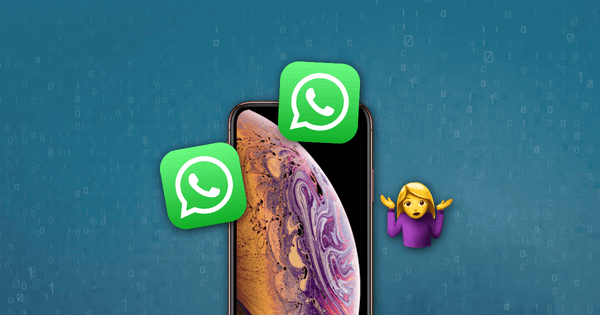WhatsApp 是一個非常有用的應用程式。我們幾乎每天都會使用它,因此它會產生大量的數據。為了保持iPhone的流暢性和足夠的記憶體空間,我們會定期刪除一些我們認為不重要的訊息。但在那之後,我們總是發現一些有用的數據被刪除了。
在這裡我向您介紹一款功能強大的軟體,可以從 iPhone 上查看 WhatsApp 上已刪除的訊息。
如果沒有備份,如何在 iPhone 上恢復已刪除的 WhatsApp 訊息
MacDeed iPhone 資料恢復 是一款專業的資料復原軟體。無論您的資料是由於系統原因還是非正常操作而丟失,它都可以幫助您完美恢復iPhone上遺失的資料。以下是我們選擇 MacDeed iPhone Data Recovery 的原因:
- 恢復近 20 種類型的數據,包括 WhatsApp 聊天記錄、語音郵件、聯絡人、照片、文件等。
- 除了從 iOS 裝置還原資料外,您還可以選擇性地從 iTunes/iCloud 備份還原資料。
- 您也可以使用試用版免費預覽 iPhone 上已刪除的 WhatsApp 訊息。
- 100% 安全,iPhone 上不會發生資料外洩或遺失。
- 幾乎支援所有 iOS 裝置(iPhone X/XS Max/XR/12/13、iPad 或 iPad touch)和 iOS 15。
以下是如何在 iPhone 上檢索已刪除的 WhatsApp 訊息而無需備份。
步驟1: 在電腦上安裝 MacDeed iPhone Data Recovery 並運行它,然後透過 USB 連接線將 iPhone 連接到電腦。點擊“從 iOS 裝置恢復”並開始掃描。


第2步: 在清單中,選擇“Whatsapp 和配件”,點擊“開始掃描”,程式將開始掃描 iPhone。

步驟3: 掃描後,您可以在左側面板中查看「WhatsApp」類別,並可以在右側預覽畫面上讀取已刪除的 WhatsApp 資料。

如何透過 iTunes 備份在 iPhone 上檢索已刪除的 WhatsApp 訊息
眾所周知,如果我們在刪除WhatsApp資料之前已將您的iPhone資料備份到iTunes。我們可以從 iTunes 恢復 Whatsapp 數據,但這種方式會 覆蓋 iPhone 上的現有數據 同時。和 MacDeed iPhone 資料恢復 ,就可以避免這種不便。
步驟1: 運行 MacDeed iPhone 資料恢復。點擊“從 iTunes 恢復”並開始掃描。
第2步: 將顯示所有備份文件,選擇包含 Whatsapp 訊息的文件,然後按一下「掃描」。
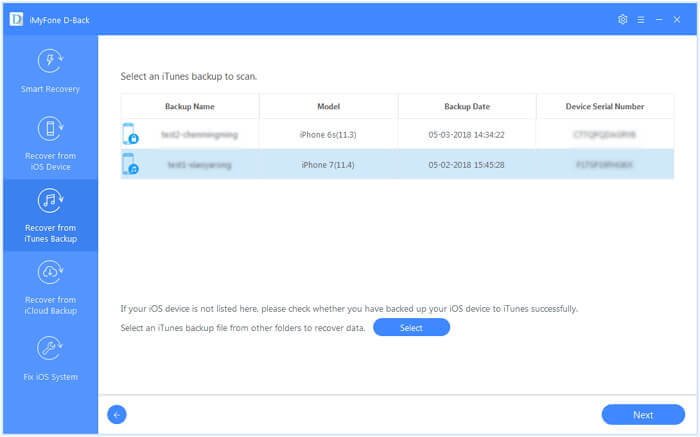
步驟3: 掃描後,您可以瀏覽提取的檔案並找到遺失的WhatsApp訊息,按一下「恢復」將它們儲存到您的電腦。
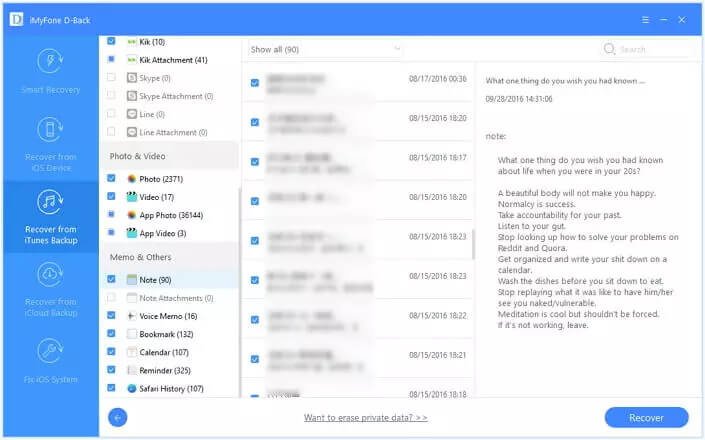
如何透過 iCloud 在 iPhone 上恢復已刪除的 WhatsApp 訊息
如果您之前已將 iPhone 備份到 iCloud,則可以按照以下方式從 iCloud 備份檔案還原 iPhone 上已刪除的 WhatsApp 訊息。
步驟1: 點擊主畫面上的「從 iCloud 恢復資料」。
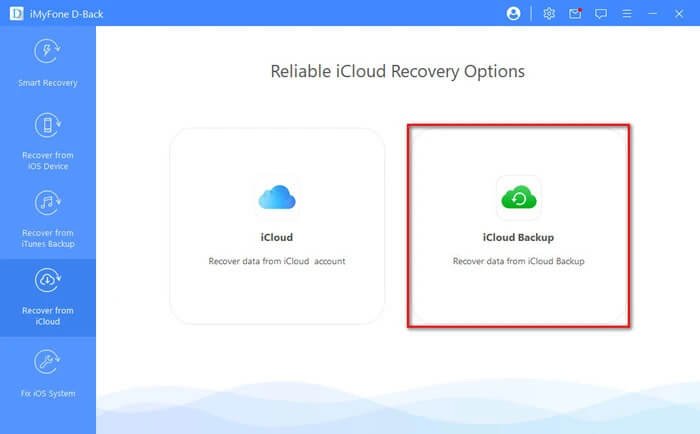
第2步: 登入您的 iCloud 帳戶,您可以看到所有備份檔案。選擇 iCloud 備份並掃描( 筆記: 該軟體絕不會收集和洩露任何數據,請放心使用)。
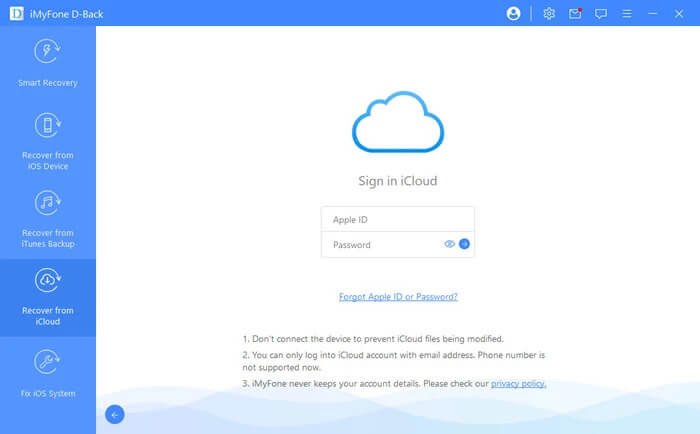
步驟3: 掃描後,您可以瀏覽提取的文件,選擇 Whatsapp 訊息並點擊「恢復」將其儲存到您的電腦上。

透過重新安裝此應用程式來讀取和恢復已刪除的 WhatsApp 訊息
這個方法非常簡單。卸載 WhatsApp 應用程式並重新安裝。安裝完成後,啟動 WhatsApp 應用程式並登入相同的 WhatsApp 號碼。它會自動偵測您的 iCloud 備份,您只需點擊「還原聊天記錄」即可還原已刪除的 WhatsApp 訊息。
有關 MacDeed WhatsApp 資料復原的更多常見問題解答
將要 使用 MacDeed Recovery 軟體時我遺失了更多資料?
您可以選擇性地恢復遺失的數據,而不會對iPhone的原始資料和備份資料進行任何刪除或篡改。
MacDeed Recovery 與哪些裝置相容?
該軟體與最新的 iOS 機型相容,包括 iPhone 13、iPhone 13 Pro 和 iPhone 13 Pro Max。